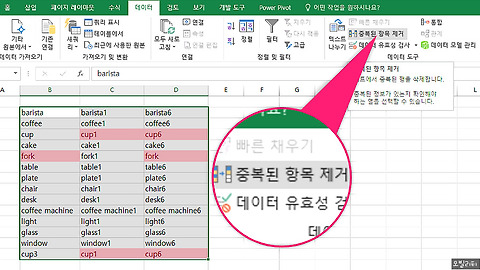안녕하세요 모빌리티입니다.
엑셀의 전문가라고
말할수 있는 수준의 오른분들은
반복작업은 모두 매크로를 통해서
만들어 구현을 해 놓으시드라구요.
매크로가 무엇이냐구요?
매크로란
반복적으로 해야하는
일련의 작업을 녹화해서
기록해 두었다가 필요할때마다
반복적인 과정을 거치지 않고
매크로를 실행함으로 결과물을
얻어내는 기능으로 꼭
알아두셔야 하는
기능입니다.
매크로는 어떻게 사용하나요?
매크로는 개발도구
코드그룹에 매크로 기록을
눌러서 녹화를 실행합니다.
매크로 기록 대화상자가
활성화 되면 매크로의 이름을 입력하세요.
단 공백없이 이름을 작성하셔야 합니다.
바로 가기키를
지정해 그 키를 눌러
반복작업을 실행할수 있는데요.
설정할 필요가 없으면
생략하셔도 됩니다.
저장을 하실땐
2가지를 염두해 두셔야해요.
첫번째는
범용적으로 사용되는
매크로인가?
현재문서에만 적용할
매크로인가?
범용적으로
사용해야 한다면
'개인용 매크로 통합문서'
하드디스크에 저장해서 다른 통합
문서에도 사용이 가능하도록 할수 있어요.
현재문서에만
사용하시려면 위치를
현재 통합문서로 지정하여
저장을 하시면 되는데요.
주의점
매크로는 기록이 바로
시작되기 때문에 꼭 필요한
동작만 하시되 특정셀이나 행/열을
클릭하시면 클릭하신 주소도 기록이 되어
나중에 매크로를 실행할때 지정한 범위가 아닌
클릭한 주소로 결과가 나오는 경우가 발생합니다.
간단하게
값은 변하지만
매주 매달 같은 형태의
차트를 만들어야 한다고 가정을 하고
매크로로 차트 만드는 과정을 녹화 하였습니다.
값만 변경되어도
차트가 자동으로 반영이 되어
매크로로 만들지 않아도 되지만
이해를 돕기위해 예시를 들어 볼게요.
처음에 만들었던
값이 변경되었음을
위에 사진과 비교해 보시면
알수 있을 거에요.
값이 변경되어도
상관없이 매크로를 실행해 보세요.
동일한 과정을
매크로 실행을 함으로
차트가 완성됨을 바로 확인이 가능해요.
보안상문제로
외부에 공개되면 안되는
매크로 내용이라면 파일, 다른이름으로
저장, 파일형식을 매크로 사용통합문서로 저장해 주세요.
여러분의 반복적인
작업을 쉽게 하실수 있도록
매크로를 잘 활용해 보시길 추천합니다.
여러분의 도움은 ![]()
저에게![]() 큰기쁨입니다.
큰기쁨입니다.
아래 ♡하트를 ♥
클릭해주세요.
'IT' 카테고리의 다른 글
| 100만명이 선택한 영화보며 영어공부하는 앱 '미플레이어무비' (0) | 2018.03.26 |
|---|---|
| 안드로이드 폰에 아이폰X를 심자 'X Launcher' 사용기 (2) | 2018.03.24 |
| [엑셀전문가] 가상분석이란 (4) | 2018.03.17 |
| [엑셀전문가] 데이터를 다룰줄 알아야 전문가다 (4) | 2018.03.15 |
| [엑셀전문가] 한눈에 보여줄게 차트작성법 (4) | 2018.03.13 |